Cum să construiți o pagină de destinație Instagram optimizată pentru a genera trafic
Publicat: 2022-03-30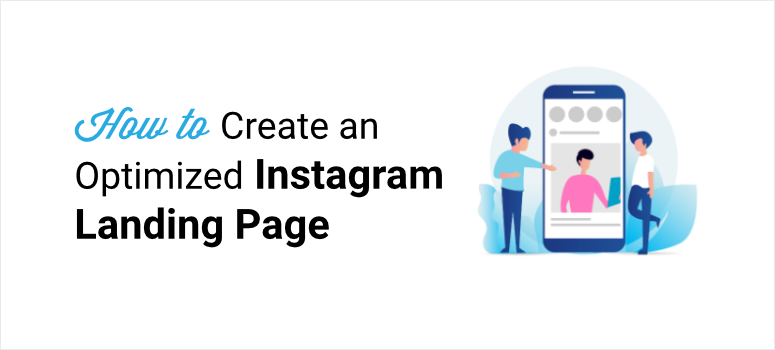
Doriți o modalitate ușoară de a crea o pagină de destinație Instagram?
Instagram a devenit o platformă excelentă pentru proprietarii de afaceri pentru a-și promova produsele și a intra în legătură cu potențialii clienți.
Cu o pagină de destinație Instagram, poți atrage atenția utilizatorilor și îi poți convinge să ia măsuri imediat. Acest lucru vă va ajuta să generați mai mulți clienți potențiali și să convertiți vizitatorii în clienți plătitori.
În această postare, vă vom arăta cum să creați cu ușurință o pagină de destinație Instagram personalizată pentru a vă spori conversiile.
Dar mai întâi, să aflăm de ce trebuie să creați o pagină de destinație pentru Instagram.
De ce să creezi o pagină de destinație Instagram?
O pagină de destinație Instagram este o pagină web dedicată creată special pentru a converti vizitatorii din reclamele Instagram și linkurile bio în clienți și abonați.
În acest moment, Instagram vă permite să adăugați doar un link pe care se poate face clic în biografia profilului dvs. Astfel, puteți adăuga o adresă URL a unei pagini de destinație în biografia dvs. pentru a genera trafic către site-ul dvs. web, pagina de produs sau orice alt conținut.
Dacă doriți să vă promovați marca cu postări de reclame sponsorizate, atunci puteți chiar să creați o pagină de destinație personalizată pentru Instagram.
Iată un exemplu de reclamă Instagram de la Cooler Master.
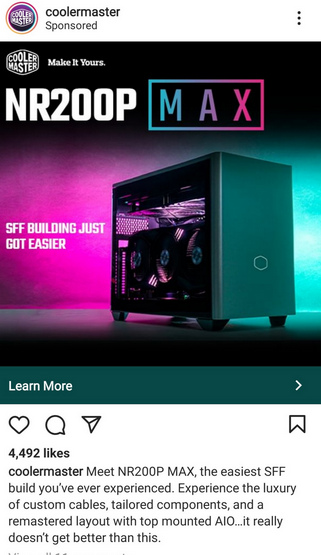
Când utilizatorii dau clic pe postare, aceștia sunt redirecționați către pagina detaliată a produsului pentru produsul anunțat pe imagine.
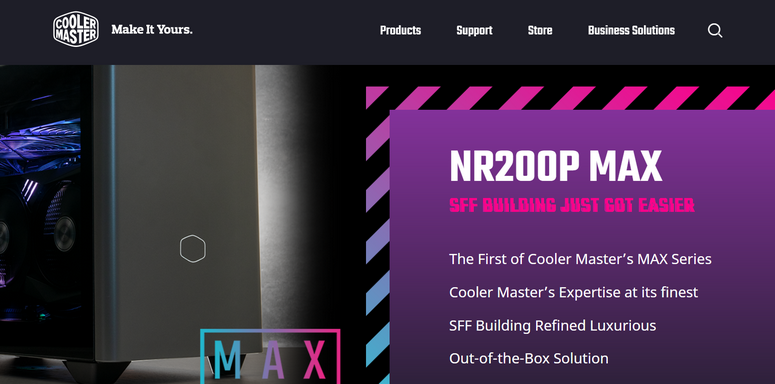
La fel, puteți crea o pagină de destinație pentru Instagram pentru a prioritiza vânzările de produse și pentru a crește gradul de cunoaștere a mărcii.
În plus, puteți adăuga mai multe link-uri către bloguri, ghiduri, videoclipuri YouTube și alte profiluri de rețele sociale pentru a vă crește publicul. Sau adăugați un formular de înscriere pentru a determina utilizatorii să se aboneze la un buletin informativ sau să se alăture listei dvs. de e-mail.
Acestea fiind spuse, să învățăm cum să construim cu ușurință o pagină de destinație Instagram.
Crearea unei pagini de destinație Instagram în WordPress
S-ar putea să credeți că crearea unei pagini de destinație este imposibilă fără ajutor profesional. Dar, nu este deloc cazul.
Există multe plugin-uri WordPress pentru crearea de pagini pe piață. Cu toate acestea, trebuie să alegeți un plugin care vă va permite să creați cu ușurință o pagină de destinație Instagram fără a atinge o singură linie de cod.
Pluginul nostru favorit pentru crearea de pagini este SeedProd.
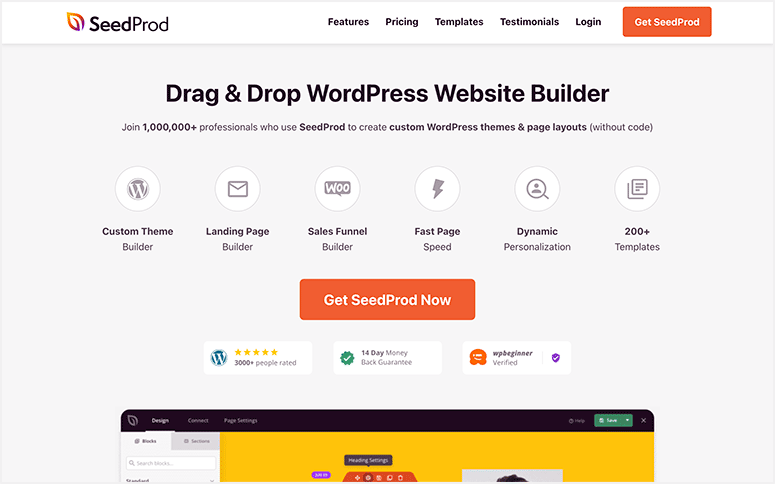
SeedProd este pluginul nr. 1 pentru crearea de pagini de destinație și site-uri web pentru WordPress, care vine cu o bibliotecă încorporată de peste 150 de șabloane de pagini de destinație. Deci, puteți alege cu ușurință unul și puteți crea o pagină de destinație Instagram uimitoare în cel mai scurt timp.
Cu ajutorul generatorului de pagini drag and drop, puteți adăuga și elimina blocuri de conținut și vă puteți personaliza pagina de destinație. Există peste 40 de blocuri de conținut care includ elemente unice ale paginii, cum ar fi butoanele CTA (îndemn la acțiune), mărturii, numărătoare inversă, formular de înscriere și multe altele. Aceste blocuri sunt optimizate pentru a vă ajuta să convertiți cât mai mulți vizitatori.
Iată de ce SeedProd este cea mai bună alegere pentru a vă crea pagina de destinație Instagram:
- Responsive: toate paginile de destinație pe care le creați cu SeedProd sunt pe deplin receptive, astfel încât să arate grozav pe orice dimensiune de ecran.
- Secțiuni inteligente: secțiuni pre-proiectate, cum ar fi anteturile eroilor, îndemnurile la acțiune, subsolurile și multe altele pentru a crea pagini de destinație profesionale.
- Compatibil cu SEO : puteți să vă integrați cu pluginuri SEO precum AIOSEO și Google Analytics pentru a vă optimiza site-ul pentru o mai bună clasare a rezultatelor căutării.
- Integrare e-mail: Conectați-vă cu furnizori de servicii de e-mail, cum ar fi Constant Contact, AWeber, Active Campaign și altele, pentru a vă crește lista de e-mail.
- Compatibil cu WooCommerce: Adăugați blocuri WooCommerce pentru a vă vinde produsul și a beneficia de o finalizare fără distracție.
- Protecție împotriva spamului: Protejează-ți pagina de destinație Instagram de spam și hackeri cu opțiunea Google reCAPTCHA.
Pe lângă aceasta, obțineți o mulțime de opțiuni de personalizare, cum ar fi scheme de culori, integrare Google Fonts și CSS personalizat.
În plus, SeedPlus oferă un mod de întreținere încorporat, în curând pagina, pagina 404 și modul pagină de autentificare. Cu aceasta, vă puteți notifica vizitatorii când site-ul dvs. este în construcție, întreținere și vă puteți redirecționa vizitatorii. Puteți crea pagini personalizate și puteți activa/dezactiva aceste moduri cu un singur clic.
Acum că știm ce plugin să folosim pentru a vă construi pagina de destinație Instagram, să începem cu tutorialul.
Pasul 1: Instalați și activați pluginul SeedProd
În primul rând, trebuie să vă creați un cont în SeedProd.
Există o versiune gratuită disponibilă în depozitul WordPress. Vă oferă acces la funcțiile de bază pentru a crea pagini de destinație și pentru a activa modul de întreținere în curând.
Pentru funcții avansate, integrări și opțiuni de plată, veți dori să vă înscrieți pentru planul premium. Aceste planuri profesionale încep de la 39,50 USD pe an.
După ce vă înregistrați, puteți descărca fișierul plugin și puteți copia cheia de licență din fila Descărcări .
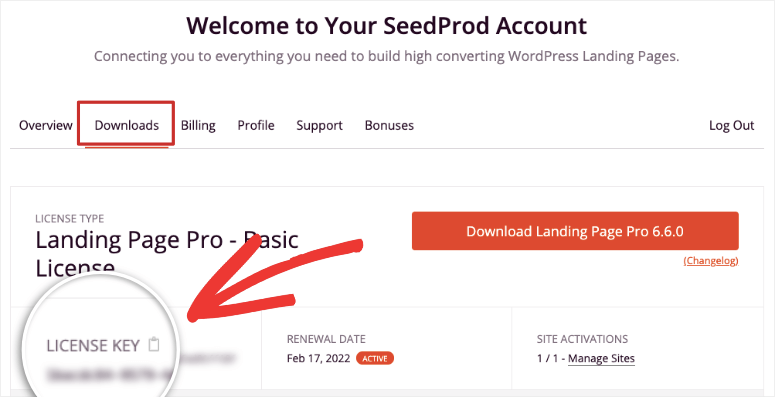
Apoi, mergeți la tabloul de bord WordPress pentru a instala pluginul. Dacă aveți nevoie de mai mult ajutor în acest sens, puteți parcurge ghidul nostru despre cum să instalați un plugin WordPress.
După ce instalați și activați pluginul, accesați SeedProd » fila Setări și introduceți cheia de licență.
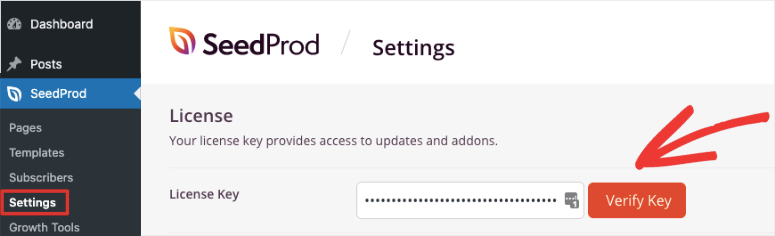
Apoi, faceți clic pe butonul Verificați cheia și veți vedea mesajul de succes.
Acum, să creăm pagina de destinație personalizată pentru Instagram cu SeedProd.
Pasul 2: Creați o nouă pagină de destinație
Pentru a crea o pagină de destinație, deschideți fila SeedProd » Pagini . Aici, veți vedea opțiunile pentru Modul de întreținere, Modul În curând, Pagina de conectare și Pagina 404.
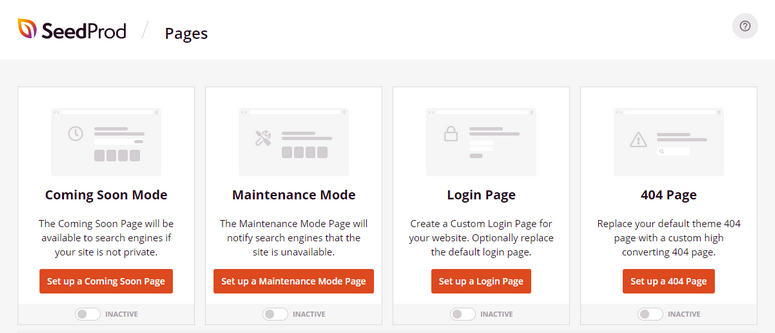
Pentru paginile de destinație, puteți derula în jos pe pagină și faceți clic pe butonul Adăugați o pagină de destinație nouă .
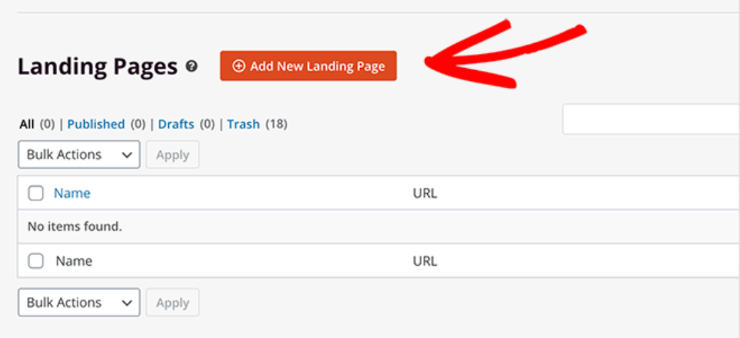
După aceea, veți vedea biblioteca de șabloane unde puteți alege dintre peste 100 de șabloane uimitoare de pagini de destinație. Există multe filtre care vă ajută să răsfoiți șabloanele cu ușurință, care includ:
- In curand
- modul de întreținere
- 404 Eroare
- Vânzări
- Webinar
- Strângere de plumb
- Mulțumesc
- Autentificare
Dacă doriți să construiți o pagină de destinație Instagram de la zero, puteți selecta șablonul Blank.
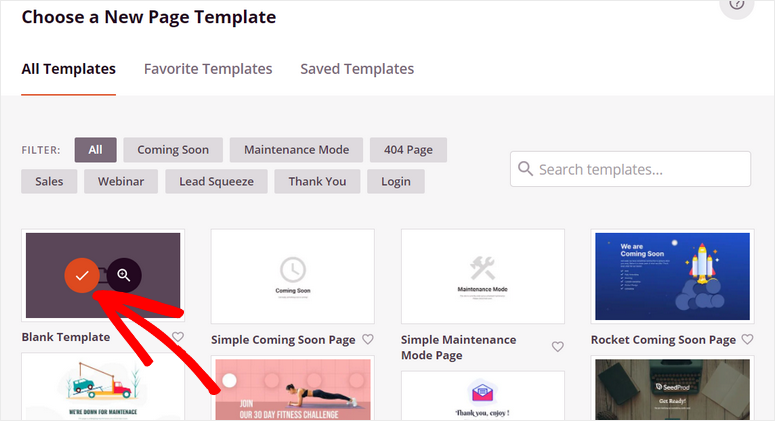
Pentru acest tutorial, vom alege șablonul Travel Lead Squeeze . Vine precompletat cu toate câmpurile de care avem nevoie pentru a crea o pagină de destinație Instagram uimitoare.
Simțiți-vă liber să alegeți orice șablon care se potrivește scopului și mărcii dvs. Pașii vor rămâne aceiași.
Pentru a previzualiza un șablon, puteți trece cu mouse-ul peste și faceți clic pe pictograma lupă.
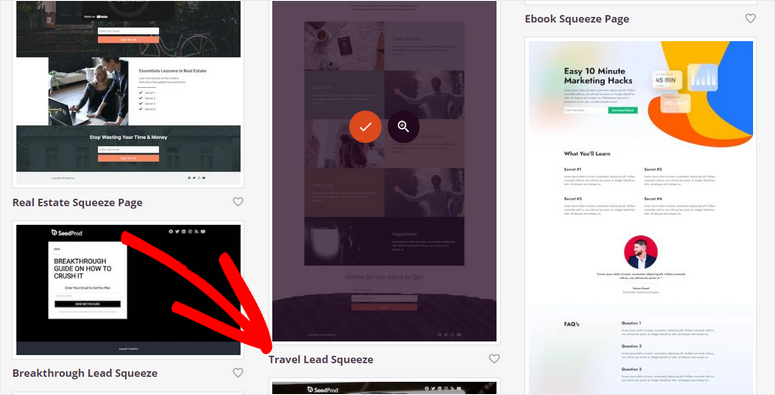
După ce selectați un șablon, introduceți numele și adresa URL a paginii, apoi apăsați butonul Salvare și începeți editarea paginii .
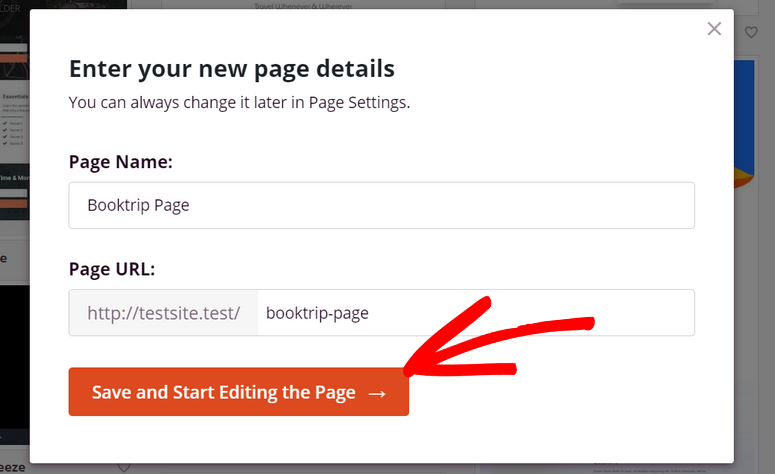
Aceasta lansează generatorul de pagini, unde vă puteți personaliza imediat șablonul de pagină de destinație.
Pasul 3: Personalizați-vă pagina de destinație Instagram
SeedProd oferă un generator de pagini prietenos pentru începători, care vă permite să inserați blocuri de conținut prin simpla glisare a acestora în zona de previzualizare a paginii.
Puteți vedea toate blocurile de conținut ale paginii în partea stângă și previzualizarea live a paginii dvs. de destinație Instagram în partea dreaptă. Blocurile de conținut sunt împărțite în 3 secțiuni: Standard, Avansat și WooCommerce.
În secțiunea Standard , veți găsi blocuri de conținut, cum ar fi titluri, text, imagine, butonul CTA și multe altele.
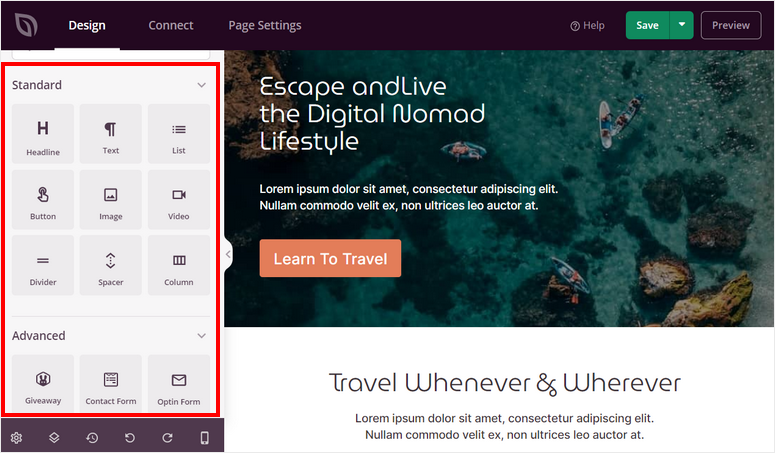
În timp ce, în secțiunea Avansat , există blocuri de conținut cu conversie ridicată, cum ar fi:
- Titlu animat
- Giveaways
- Numărătoare inversă
- Formular optin
- Partajarea socială
- Mărturii
- Evaluare cu stele
- Și altele
De asemenea, obțineți secțiunea WooCommerce , care constă din blocuri precum grila de produse, adăugare în coș, finalizare, coș și multe altele.

Acest lucru vă permite să afișați și să vindeți produsele chiar de pe pagina de destinație. Deci, utilizatorii Instagram care ajung pe această pagină vor primi opțiuni de adăugat în coș și de plată instantaneu.
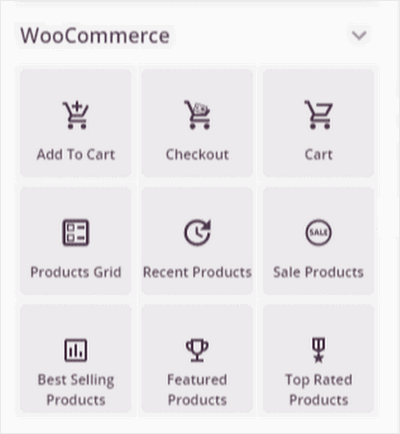
Pentru a edita orice bloc de conținut existent, faceți clic pe acesta și veți vedea setările de blocare. Puteți adăuga propriul text, font și mai multe setări.
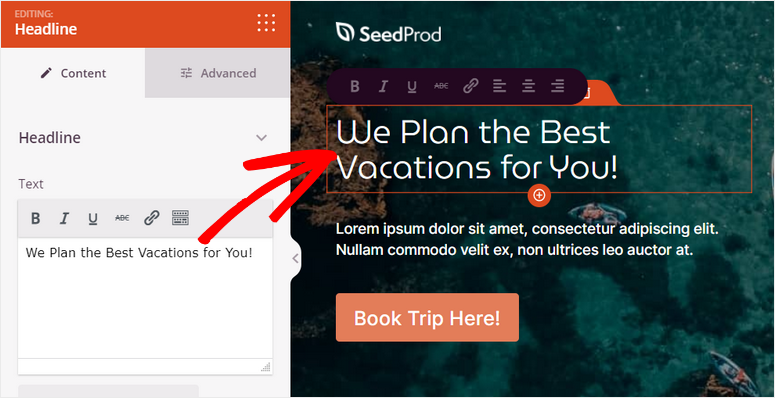
Dacă doriți să adăugați un nou bloc de conținut, pur și simplu trageți blocul din meniul din stânga la previzualizarea paginii. Inserăm un bloc de pagină de titlu aici.
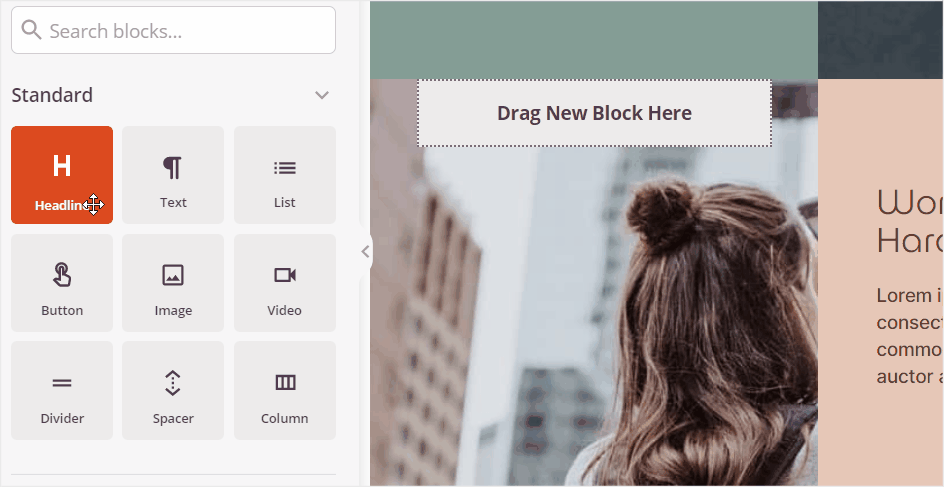
De asemenea, puteți edita butoanele CTA și puteți adăuga text personalizat pentru produsul sau serviciile dvs. În setările butonului, veți vedea opțiuni pentru adăugarea unui link personalizat și redirecționarea vizitatorilor către orice pagină, blog sau conținut.
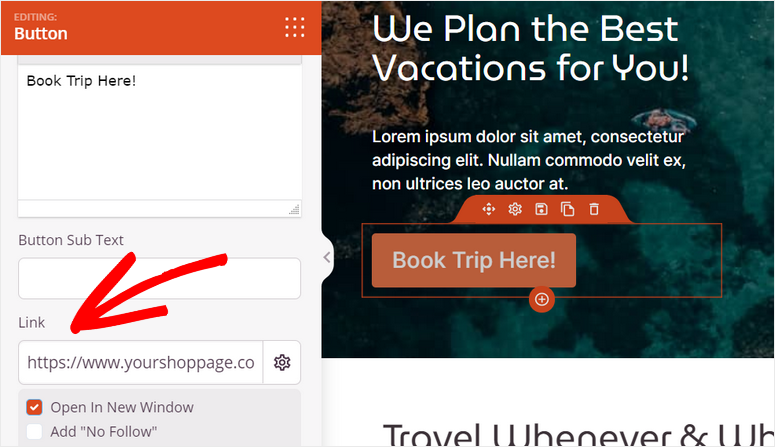
De asemenea, SeedProd vă permite să alegeți un șablon pentru a schimba stilul butoanelor.
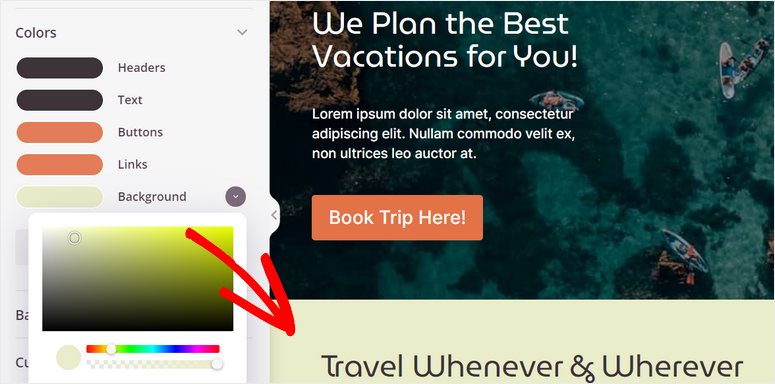
Pentru a colecta informațiile de contact ale vizitatorilor, puteți adăuga blocul Formular Optin pe pagina de destinație Instagram.
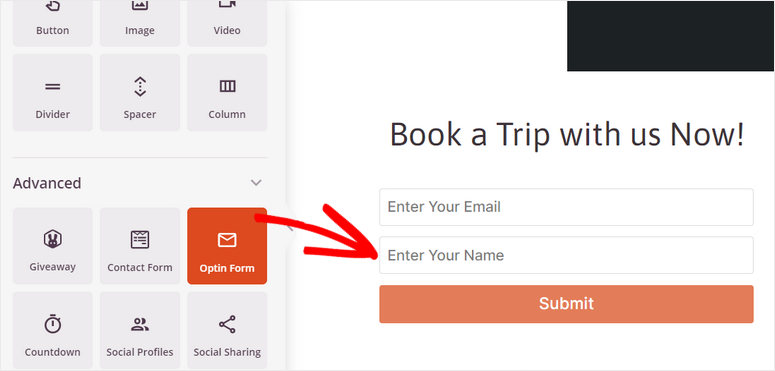
Apoi, dacă doriți ca publicul să vă găsească cu ușurință pe alte platforme de socializare, puteți introduce blocul Social Icons și puteți conecta profilurile de social media.
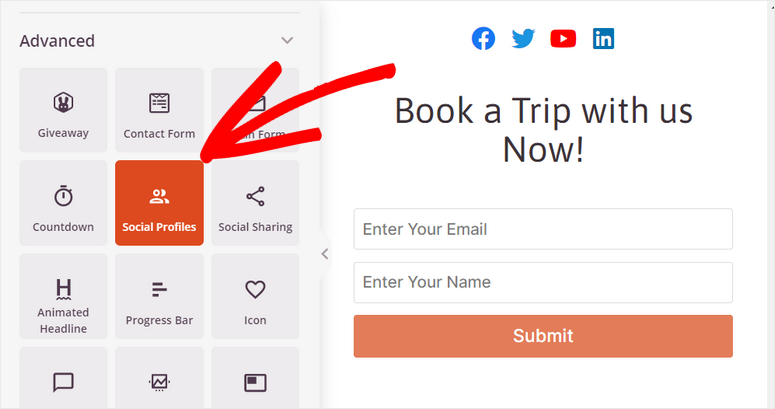
În setările de blocare, puteți alege să adăugați mai multe pictograme de rețele sociale și să editați linkurile pentru fiecare pictogramă.
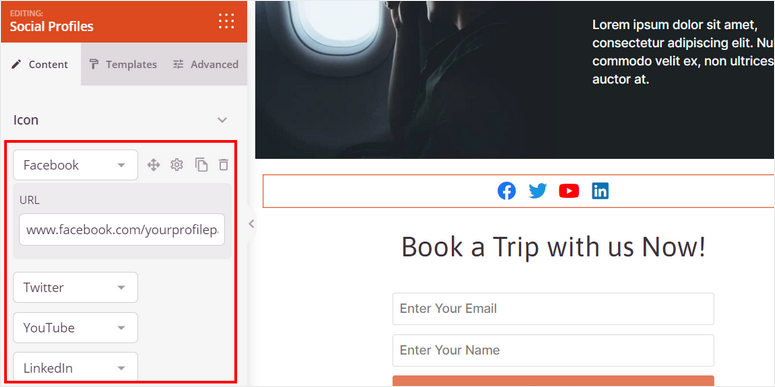
După ce ați terminat de adăugat și de personalizat blocurile de conținut, faceți clic pe butonul Salvare pentru a nu pierde progresul.
Acum ați învățat cum să vă personalizați pagina de destinație, dar sunt mai multe.
SeedProd vă permite să aplicați setări pe pagina de destinație. Deci, de exemplu, puteți alege fontul și dimensiunea fontului dorite pentru titluri. Apoi SeedProd va aplica universal acest lucru tuturor titlurilor pentru a-l menține consistent.
Pentru aceasta, faceți clic pe Setări globale din colțul din stânga jos al generatorului de pagini.
Aici, veți vedea 4 opțiuni:
- Fonturi
- Culori
- fundal
- CSS personalizat.
Când modificați aceste setări, se va aplica întregii pagini de destinație.
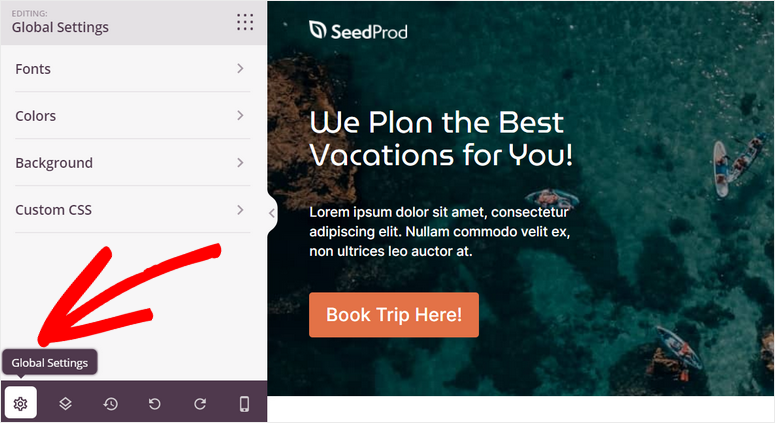
Puteți schimba tipografia și puteți utiliza fonturi Google pentru toate textele pentru pagina dvs. de destinație Instagram.
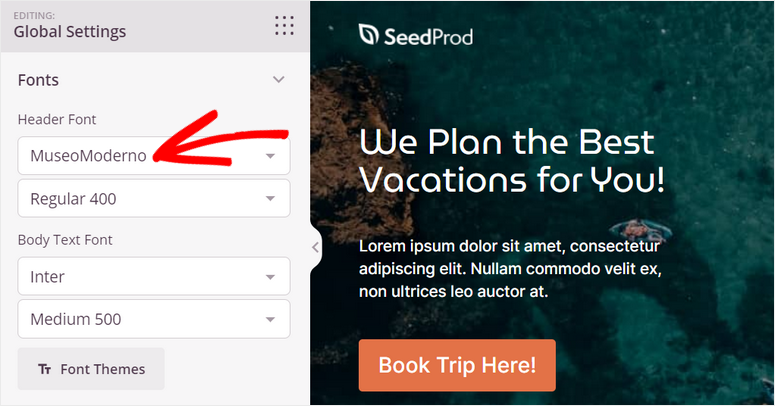
Mai mult, SeedProd vă permite să răsfoiți fotografii de stoc fără drepturi de autor direct din editorul de pagini și să le adăugați la pagina dvs.
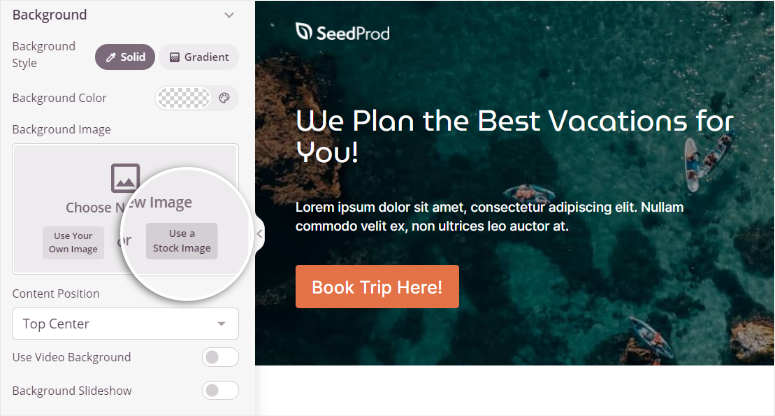
Majoritatea vizitatorilor care ajung pe pagina ta de destinație Instagram sunt utilizatori de telefonie mobilă. Prin urmare, trebuie să vă asigurați că pagina dvs. funcționează bine pe dispozitivele mobile.
SeedProd oferă o opțiune de previzualizare mobilă live care vă permite să verificați dacă designul și aspectul paginii dvs. sunt afișate perfect pe vizualizarea mobilă sau nu. Cu aceasta, puteți face modificări numai pentru dispozitive mobile și puteți optimiza pagina.
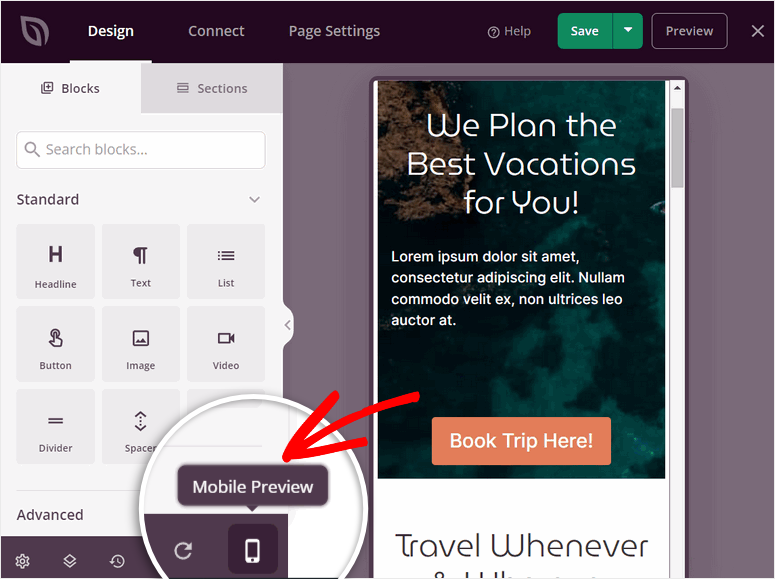
După ce ați terminat de personalizat pagina de destinație, o puteți conecta la un furnizor de servicii de e-mail.
Pasul 4: Integrați-vă cu furnizorul dvs. de servicii de e-mail
Cu SeedProd, vă puteți conecta pagina de destinație cu toate serviciile majore de marketing prin e-mail, cum ar fi Constant Contact, Aweber, ConvertKit și multe altele.
Acest lucru vă permite să vă importați abonații în lista de e-mail direct de pe pagina de destinație Instagram. Puteți, de asemenea, să segmentați contactele și să importați aceste informații în liste diferite, în funcție de intrarea utilizatorului.
Pentru a vă conecta cu furnizorul de servicii de e-mail, navigați la fila Conectare din SeedProd.

Puteți selecta furnizorul de servicii de e-mail ales de dvs. și faceți clic pe butonul Conectare cont nou .
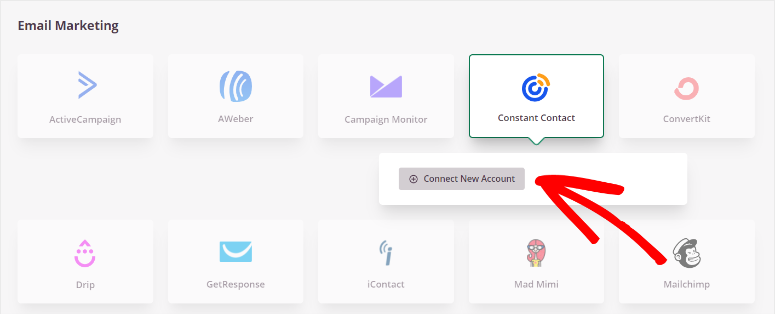
Majoritatea furnizorilor de servicii de e-mail vă vor solicita să introduceți cheia API pentru a vă conecta contul. Puteți obține cheia API din contul de serviciu de e-mail.
După ce vă conectați cu furnizorul de servicii de e-mail, nu uitați să apăsați butonul Salvare .
Apoi, trebuie să configurați setările paginii pentru pagina de destinație Instagram.
Pasul 5: Configurați setările paginii
SeedProd vă permite să vă integrați cu instrumentele SEO și Analytics pentru a obține informații despre publicul dvs. și pentru a vă ajuta să vă poziționați pe Google.
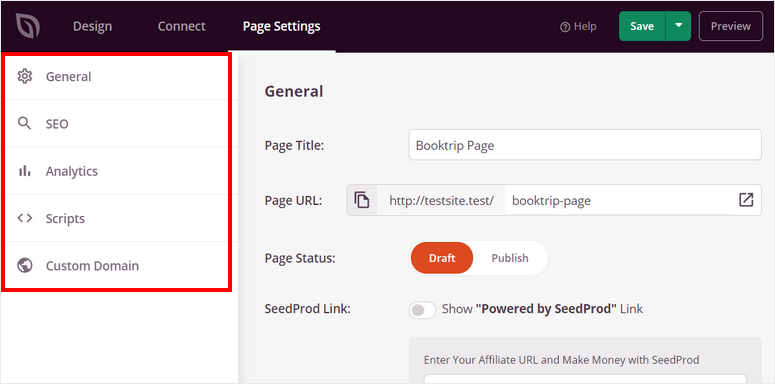
În fila Setări pagină , veți vedea opțiuni pentru optimizarea SEO și performanța paginii dvs. de destinație. Acestea includ:
- Setări generale: puteți modifica titlul, adresa URL și starea paginii dvs. de destinație. De asemenea, puteți afișa sau ascunde linkul „Powered by SeedProd” de pe pagina dvs.
- SEO: Optimizați-vă pagina de destinație pentru o mai bună clasare a rezultatelor căutării prin integrarea cu pluginul All in One SEO.
- Analytics: Urmăriți vizualizarea și implicarea pe pagina dvs. de destinație cu pluginul de analiză MonsterInsights.
- Scripturi: puteți adăuga coduri personalizate în această secțiune pentru a vă personaliza site-ul. Dacă nu știți cum să codificați, puteți sări peste această secțiune.
Asigurați-vă că salvați setările după ce ați terminat.
Acum, ultimul pas este să publicați pagina de destinație Instagram pe site-ul dvs. WordPress.
Pasul 6: Publicați pagina dvs. de destinație Instagram
Pentru a vă publica pagina, deschideți opțiunea drop-down de lângă butonul Salvare . Apoi, faceți clic pe opțiunea Publicare .
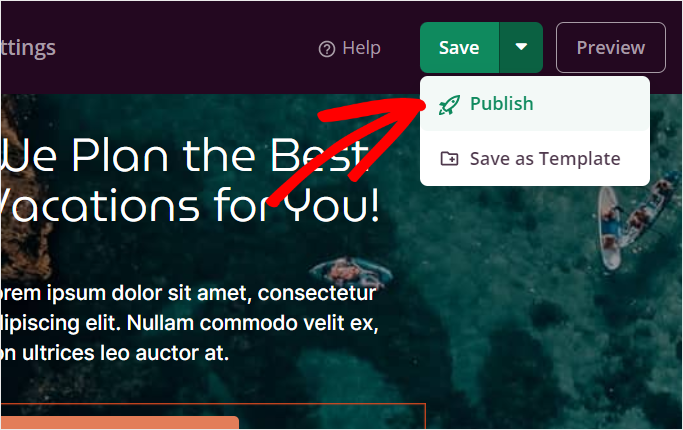
După ce pagina dvs. este publicată, faceți clic pe butonul Vedeți pagina live pentru a vedea cum arată pagina dvs. de destinație.
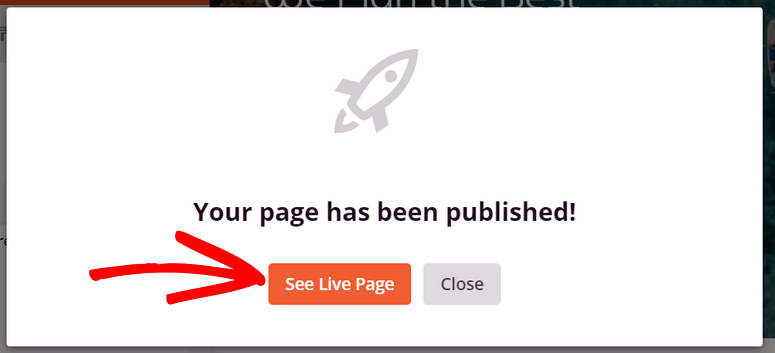
Felicitări! Ați creat cu succes o pagină de destinație Instagram folosind SeedProd. Puteți să-l adăugați la linkul dvs. din biografie sau să îl utilizați ca pagină de destinație pentru anunțurile dvs. Instagram și să generați mai mult trafic.
SeedProd oferă o mulțime de șabloane de pagini de destinație pre-proiectate și opțiuni de personalizare care vă ajută să creați orice tip de pagină de destinație pentru site-ul dvs. Puteți crea pagini dedicate pentru publicul de pe Facebook, Twitter, YouTube și multe altele.
Dacă doriți să utilizați aceeași pagină de destinație pentru a viza diferite audiențe, atunci OptinMonster este cel mai bun instrument pentru asta. Consultați recenzia noastră OptinMonster pentru mai multe informații despre asta.
Sperăm că acest articol te-a ajutat să înveți cum să creezi o pagină de destinație pentru campaniile tale Instagram.
În continuare, veți dori cu siguranță să vedeți lista noastră cu cele mai bune pluginuri Instagram pentru WordPress. Aceste instrumente vă vor ajuta să vă extindeți acoperirea, să automatizați sarcinile și să generați mai multe vânzări și clienți potențiali.
De asemenea, veți dori să consultați aceste resurse:
- Cel mai bun link din Bio Tools pentru Instagram
- 12 moduri de a folosi rețelele sociale pentru a crește numărul de abonați la e-mail
- Cele mai bune pluginuri WordPress pentru rețelele sociale pentru implicare
Aceste postări vă vor ajuta să vă duceți marketingul pe rețelele sociale la următorul nivel.
